Solución: error de DirectDraw al jugar juegos en Windows 10
Miscelánea / / August 04, 2021
Anuncios
Recientemente, muchos usuarios de Windows 10 han informado sobre el error de DirectDraw al iniciar juegos. Incluso al abrir software de uso intensivo de gráficos, su sistema termina mostrando un error de DirectDraw con los códigos asociados.
Contenido de la página
-
1 ¿Cómo corregir el "Error de DirectDraw mientras se juegan juegos en Windows 10"?
- 1.1 REVISIÓN 1: asegúrese de que DirectDraw y Direct3D estén encendidos:
- 1.2 REVISIÓN 2: asegúrese de que está ejecutando la última versión de DirectX:
- 1.3 REVISIÓN 3: Configure la compatibilidad de resolución de pantalla:
- 1.4 REVISIÓN 4: Actualice el controlador de la tarjeta de video
¿Cómo corregir el "Error de DirectDraw mientras se juegan juegos en Windows 10"?
La situación puede resultar muy frustrante; sin embargo, tiene solución y hay suficientes correcciones disponibles para el mismo. Si también está experimentando lo mismo, pruebe las correcciones que se mencionan en este artículo a continuación y elimine el "Error de DirectDraw" mientras juega en Windows 10. Aprendamos cómo:
REVISIÓN 1: asegúrese de que DirectDraw y Direct3D estén encendidos:
La función principal de DirectDraw es controlar las unidades de visualización mediante la configuración de la resolución y las propiedades. Además, también permite que las aplicaciones (juegos) tengan acceso directo a la memoria del video.
Por el contrario, Direct3D es una interfaz de programación de aplicaciones de gráficos tridimensionales que se acostumbra a renderice imágenes 3D en la superficie DirectDraw mientras crea o destruye otros objetos Direct3D (si los hubiera usó).
Anuncios
Ahora es esencial asegurarse de que tanto DirectDraw como Direct3D estén encendidos. Por hacerlo,
- En primer lugar, vaya a la barra de búsqueda del escritorio, escriba "dxdiag, " y haga clic en el resultado de búsqueda correspondiente. Abrirá el Herramienta de diagnóstico de DirectX en la pantalla de su sistema.
- Sobre el Ventana de la herramienta de diagnóstico de DirectX, navega hasta el Pestaña de visualización en el menú vertical.
- A continuación Funciones de DirectX, compruebe si las opciones Aceleración de DirectDraw y Aceleración Direct3D están activado o no. Si Activado, entonces FIX 1 termina aquí. Sin embargo, si el estado se menciona como discapacitado, siga los pasos a continuación:
- Lanzar el CORRER mensaje presionando VENTANAS + R en total, escriba "appwiz.cpl ” en el cuadro de texto vacío, y luego haga clic en OK.
- Ahora en el Ventana Programas y características, haga clic en el Activar o desactivar las características de windows en el menú del panel izquierdo.
- En el siguiente mensaje, busque la opción Componentes heredados de la lista, marque la casilla de verificación ubicado antes y luego expandir lo mismo.
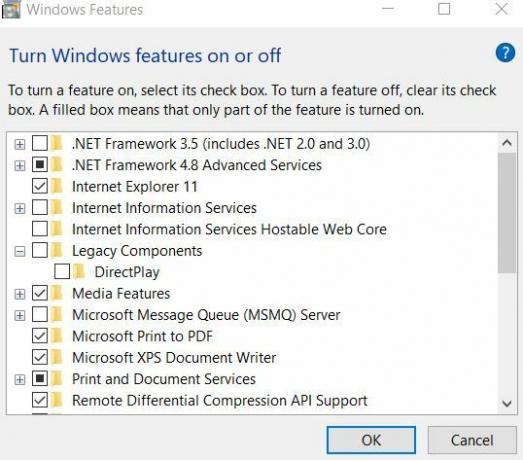
- Marque la casilla de verificación ubicado antes de la opción DirectPlay también.
- Haga clic en OK para guardar los cambios.
- Finalmente, abra el programa relevante y verifique si el error de DirectDraw se ha resuelto o no.
REVISIÓN 2: asegúrese de que está ejecutando la última versión de DirectX:
El error de DirectDraw al jugar juegos en Windows 10 también puede activarse si la versión de DirectX que está utilizando es antigua, está dañada o falta. Como DirectX es parte de Microsoft Windows, todas sus actualizaciones se introducen solo a través de la actualización de Windows. Antes de buscar la última actualización en Windows, verifique qué versión de DirectX se está ejecutando en su sistema. Por hacerlo,
- En primer lugar, vaya a la barra de búsqueda del escritorio y escriba "dxdiag ” y haga clic en el resultado de búsqueda correspondiente. Abrirá el Herramienta de diagnóstico de DirectX en la pantalla de su sistema.
- Ahora bajo el Pestaña del sistema, busque la versión de DirectX. Puede buscar en Google la última versión de DirectX. Si está utilizando la última versión, FIX 2 termina aquí. Sin embargo, si no es así, siga los siguientes pasos:
- Abre el Ventana de configuración y navegar a Actualización y seguridad.

- Aquí en el menú del panel derecho, haga clic en el Buscar actualizaciones pestaña.
- Instalará todas las actualizaciones de Windows 10 disponibles, incluida la de DirectX también.
- Una vez hecho esto, reinicie su sistema, abra el programa relevante y verifique si el error de DirectDraw mientras jugaba juegos en Windows 10 se resolvió o no.
REVISIÓN 3: Configure la compatibilidad de resolución de pantalla:
La resolución de pantalla incompatible puede provocar el error de DirectDraw en Windows 10. Por lo tanto, configurar la compatibilidad de la resolución de pantalla ayudaría aquí en este caso. Por hacerlo,
- En primer lugar, haga clic derecho en el juego (que lo lleva a dicho error) y luego seleccione el submenú Propiedades opción.
- Sobre el Ventana de propiedades, navega por Pestaña de compatibilidad en el menú vertical y luego marque la casilla de verificación ubicado antes de la opción Ejecute con una resolución de pantalla de 640 x 480.
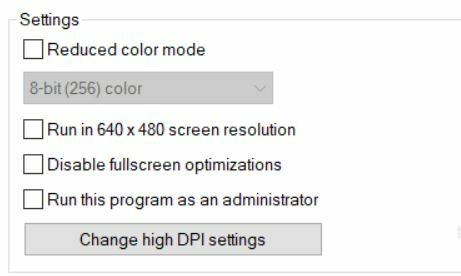
- Por último, haga clic en Solicitar y entonces está bien.
- Una vez hecho esto, abra el programa relevante y verifique si el error de DirectDraw mientras jugaba juegos en Windows 10 se resolvió o no.
REVISIÓN 4: Actualice el controlador de la tarjeta de video
Un controlador de tarjeta de video dañado, desactualizado o faltante también puede desencadenar el error de DirectDraw en Windows 10. Para resolver la situación, es recomendable actualizar el controlador de la tarjeta de video. Por hacerlo,
- Lanzar el CORRER mensaje presionando VENTANAS + R en total, escriba "devmgmt.msc ” en el cuadro de diálogo vacío y luego haga clic en está bien.
- Ahora en el Administrador de dispositivos ventana, expanda la opción Controlador de pantalla.
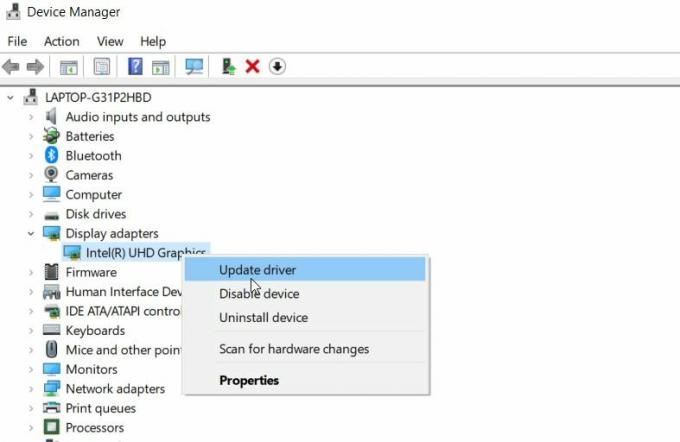
- Haga clic derecho en el controlador desde el menú expandido y haga clic en la opción Actualizar controlador.
- Desde el siguiente mensaje, haga clic en la opción Busque automáticamente el software del controlador actualizado. Siga las instrucciones en pantalla para completar el proceso.
- Una vez hecho esto, vuelva a ejecutar el programa / juego que muestra que se trata del error de DirectDraw y verifique si se resolvió.
Estas son las 4 correcciones principales que han ayudado a muchos usuarios a deshacerse del error de DirectDraw mientras jugaban en Windows 10. Todas las correcciones mencionadas en la lista anterior son relativamente fáciles y solo requieren conocimientos informáticos básicos para continuar.
Anuncios
Sin embargo, para actualizar el controlador en 4th Fix, también puede utilizar cualquier herramienta de actualización automática de controladores de terceros y evitar todo el proceso manual. Las herramientas de actualización automática de controladores reconocen su sistema y encuentran el controlador correcto según sea necesario. Si tiene alguna pregunta o comentario, escriba el comentario en el cuadro de comentarios a continuación.
Anuncios Las tecnologías han cambiado mucho la forma en que el hombre afronta la actividad diaria. La introducción…
Anuncios En este artículo, le mostraremos las opciones que puede hacer para corregir cuando la configuración se mantiene...
Anuncios En esta página, compartiremos contigo la última cámara de Google para Cubot Note 20 Pro.…

![Descargar G975NKSU3BTA4: parche de enero de 2020 para Galaxy S10 Plus [Corea]](/f/44e9de7664736acf44b3f1cf245bee1a.jpg?width=288&height=384)

